手机如何禁止安装软件,现如今手机和电脑已经成为我们生活中不可或缺的工具,随着科技的发展和智能设备的普及,我们也面临着一些安全隐患。其中不经意间安装恶意软件成为了一个让人头疼的问题。为了保护个人信息和设备安全,许多人都在寻找方法来禁止手机和电脑自动安装软件。到底有哪些方法可以有效地防止这种情况的发生呢?让我们一起来探讨一下手机和电脑禁止安装软件的方法。
电脑自动安装软件禁止方法
具体方法:
1.同时按下“windows键”+“R键”打开电脑中的运行,在里面输入“gpedit.msc”并点击确定。
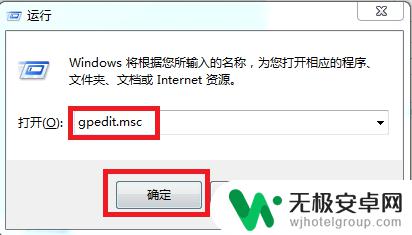
2.在本地组策略编辑器中找到“windows设置”并点击,打开“安全设置”。然后找到“本地策略”并点击。
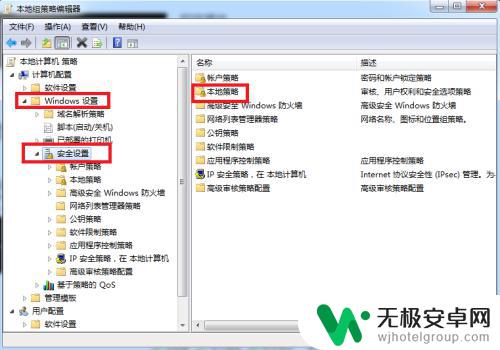
3.接下来找到“安全选项”并点击,这时候会出先很多的选项。向下拉找到“用户账户管理员批准的提升权限的行为”并双击打开。
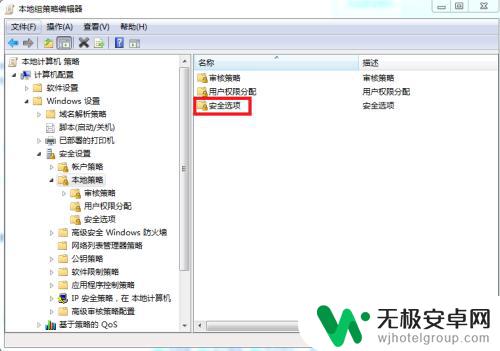
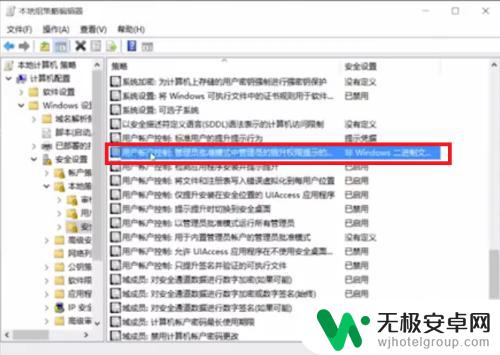
4.在这里是本地安全设置,我们把“非windows二进制文件的同意提示”改为“同意提示”并点击“确定”按钮。
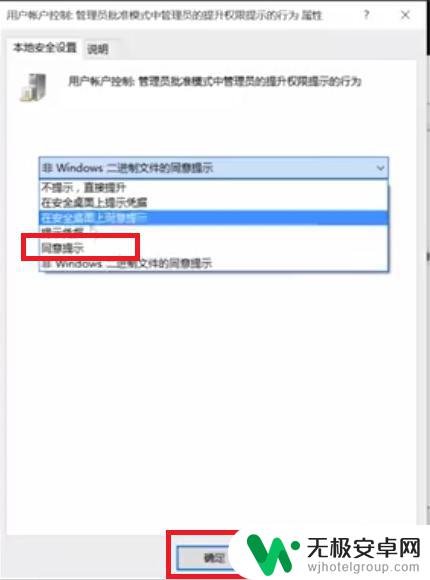
以上就是如何禁止手机安装软件的全部内容,如果您遇到这种情况,您可以根据小编的步骤进行解决,这个过程非常简单快速,一步到位。










